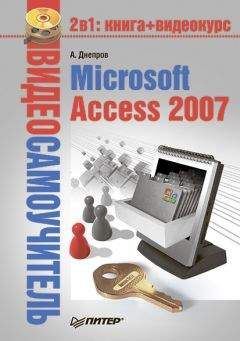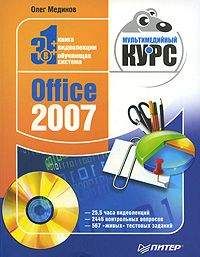Следующее свойство поля, которое будет рассмотрено, – это формат отображения данных в поле.
Форматы отображения данных
Одно и то же значение поля, хранимое в базе данных, можно по-разному отобразить на экране (в таблице, отчете и др.). Если вам не подходит представление данных, установленное по умолчанию, вы можете изменить формат отображения. Для этого используется свойство Формат поля на вкладке Общие в нижней части конструктора таблицы.
...
Внимание!
Применение формата отображения данных не влияет на хранимые в базе данных значения полей. Меняется только «внешний вид», то есть способ отображения данных.
Формат отображения настраивается по-разному для различных типов данных.
Начнем с рассмотрения текстовых форматов.
Формат текстового поля и поля MEMO
Для полей, содержащих текст, значением свойства Формат поля является строка, в которую вы можете включить специальные символы:
• > – содержимое поля отображается прописными буквами (верхний регистр);
• < – содержимое поля отображается строчными буквами (нижний регистр);
• @ – отображается очередной символ из значения поля; если все символы уже выведены, то отображается пробел;
• & – отображается очередной символ из значения поля; если все символы уже выведены, то ничего не отображается.
Кроме того, после формата отображения текста через точку с запятой можно указать формат для пустого поля.
Например, вы зададите для поля Телефон формат (&&&) &&&-&&-&&;”Нет телефона”. При этом введенное значение 4951221212 отображается как (495) 122-12-12 (но в базе данных все равно хранится 4951221212!), а в поле, в которое не введено значение, показан текст Нет телефона . Если для поля Статус задан формат >&;”не определен”, то слово «срочный» выглядит как СРОЧНЫЙ , а в незаполненном поле выводится строка не определен .
Далее перейдем к изучению числовых и денежных форматов.
Формат числового и денежного поля
Для числовых и денежных полей вы можете выбрать из списка одно из следующих значений свойства Формат поля.
...
Примечание
Десятичный разделитель (точка или запятая) определяется региональными настройками Windows. Эти настройки можно изменить с помощью панели управления (Пуск ? Панель управления ? Язык и региональные стандарты).
• Основной – значение отображается в том же виде, в каком хранится в базе данных, например: 12,3456 .
• Денежный – вместе с числом в поле выводится обозначение денежной единицы, например: 12,34р. (в базе данных хранится только число). Обозначение денежной единицы определяется региональными настройками Windows ( Пуск ? Панель управления ? Язык и региональные стандарты ).
Формат Денежный и тип данных Денежный – это не одно и то же. Тип данных Денежный обеспечивает хранение числа с точностью до четырех знаков после разделителя, а формат Денежный – отображение денежной единицы. Поэтому поле с типом данных Числовой может иметь денежный формат, и наоборот, поле с типом Денежный – формат Основной или другой числовой формат.
• Евро – вместе с числом в поле выводится обозначение евро, например: 12,34 €.
• Фиксированный – в поле отображается число без разделителей тысяч с фиксированным количеством знаков после разделителя, указанном в свойстве Число десятичных знаков . Например: 12345,67 .
• С разделителями разрядов – формат аналогичен формату Фиксированный , только число отображается с разделителями тысяч, например: 12 345,67 . Разделитель тысяч (обычно пробел или запятая) определяется региональными настройками Windows ( Пуск ? Панель управления ? Язык и региональные стандарты ).
• Процентный – в поле выводится значение, умноженное на 100 и дополненное символом % .
• Экспоненциальный – число представлено в виде произведения мантиссы (числа с единственным знаком в целой части) и степени числа десять. Формат удобен для отображения очень маленьких и очень больших по абсолютной величине чисел. Например, число 0,0000001234 = 1,234 ? 10–7 отображается как 1,234E-7 , число 12 340 000 = 1,234 ? 107– как 1,234E+7 (справа от буквы E отображается мантисса, слева – показатель степени).
Помимо свойства Формат поля , на отображение числовых и денежных значений влияет свойство Число десятичных знаков . Это свойство задает количество знаков, отображаемых после разделителя для всех форматов, кроме формата Основной . При этом «лишние» знаки не выводятся (в поле отображается округленное значение, и только при установке курсора в поле – полное значение), а числа с меньшим количеством знаков дополняются справа нулями. В формате Основной отображаются все хранимые знаки, независимо от значения свойства Число десятичных знаков .
Изучив форматы отображения чисел и денежных сумм, перейдем к рассмотрению форматов дат.
Формат даты и времени
Для полей с типом данных Дата/время вы можете выбрать один из следующих встроенных форматов (значений свойства Формат поля ).
• Полный формат даты – значение поля отображается полностью, например: 04.01.2008 14:55:00 . Если в поле хранится только дата, то и отображается только дата, время не выводится (пример: 31.03.2008 ). Если в поле хранится только время, то не отображается дата (пример: 15:05:05 ).
• Длинный формат даты – например, 4 января 2008 г. Если в поле хранится только время, то отображается дата по умолчанию – 30 декабря 1899 г.
• Средний формат даты – например, 04-янв-2008 . Если в поле хранится только время, то отображается дата по умолчанию – 30-дек-1899 .
• Краткий формат даты – например, 04.01.2008 . Если в поле хранится только время, то отображается дата по умолчанию – 30.12.1899 .
• Длинный формат времени – например, 23:47:12 . Если в поле хранится только дата, то отображается время по умолчанию – 00:00:00 .
• Средний формат времени – например, 11:47 . Время отображается в 12-часовом формате. Например, вместо 21:00 выводится 9:00 (девять вечера). Если в поле хранится только дата, то отображается время по умолчанию – 12:00 .
• Краткий формат времени – например, 23:12 (в 24-часовом формате). Если в поле хранится только дата, то отображается время по умолчанию – 0:00 .
...
Примечание
На формат отображения даты и времени влияют также региональные настройки Windows. Эти настройки можно изменить с помощью панели управления (Пуск ? Панель управления ? Язык и региональные стандарты).
Если вам не подходит ни один из встроенных форматов даты и времени, вы можете создать один из пользовательских форматов. Информация о создании пользовательских форматов даты и времени приведена в справочной системе Access в разделе Программирование объектов ? Свойства ? Свойство "Формат (Format) " для типа данных «Дата/время» .
Изучение форматов отображения данных завершим рассмотрением форматов для логических значений.
Формат логического поля
По умолчанию значение логического поля отображается в виде установленного (истинное значение) или снятого (ложное значение) флажка. Если вы хотите, чтобы значение отображалось в текстовом виде, выполните следующие действия.
• В нижней части конструктора перейдите на вкладку Подстановка и для свойства Тип элемента управления выберите из списка значение Поле .
• Вернитесь на вкладку Общие и для свойства Формат поля выберите из списка текстовые значения, которые будут отображаться в поле: Истина/Ложь , Да/Нет или Вкл./Выкл .
Если для логического поля выбран текстовый формат, то значения вводятся вручную. Для ввода истинного значения наберите –1, Истина, Да или Вкл., для ввода ложного значения – 0, Ложь, Нет или Выкл.
Вы также можете настроить пользовательский формат логического поля и выбрать для вывода в поле любые фразы. Информация о создании пользовательских форматов для логического поля приведена в справочной системе Access в разделе Программирование объектов ? Свойства ? Свойство «Формат (Format)» для логического типа данных .
Итак, в данном разделе вы узнали, как можно настроить формат отображения данных в поле с помощью свойства Формат поля . Далее будет рассматриваться создание подстановки для поля.